티스토리 뷰
오늘은 스마트스토어 판매자센터 가입 방법에 대해서 알아보도록 하겠습니다.
스마트스토어 판매자센터 가입 방법은 여러가지가 있는데, 오늘은 이메일 계정으로 가입하는 방법을 살펴보겠습니다.
네이버 아이디로 가입이 안되시는 분들은 이메일 계정으로 가입을 해 보시기 바랍니다.
스마트스토어 판매자센터 가입을 위해서, 아래 화면처림 검색창에서 '스마트스토어센터'라고 검색을 합니다.
그럼 하단에 스마트스토어센터 홈페이지 주소가 검색이 됩니다.
해당 링크를 클릭합니다.

그럼 아래처럼 스마트스토어센터 메인페이지가 뜹니다.
여기서 '판매자 가입하기' 버튼을 클릭합니다.

다음은 판매자유형을 선택하는 화면이 나옵니다.
개인으로도 가입이 가능하지만, 약간의 제약이 따르므로.. 본격적인 제품 판매를 위해서는 사업자로 가입해야 합니다.

사업자 메뉴를 선택하면, 아래처럼 화면이 나오는데, 필수 서류 부분을 미리 확인하시고, 준비하시는게 좋습니다.
다음을 클릭하고 넘어가겠습니다.

다음은 사업자등록번호를 입력하는 화면입니다. 쇼핑몰을 운영할 사업자 번호를 입력해 주세요~

다음은 판매자 가입 화면 입니다.
보통 네이버 아이디로 가입하기를 하시면 조금 더 편하게 가입이 가능합니다.
하지만 경우에 따라서 기존에 네이버 아이디를 많이 사용하신 분들은 본인인증 횟수 제한 등으로 가입이 안되실수도 있습니다.
그럴때 '이메일로 가입하기'로 진행을 하시면 가입하실 수 있습니다.
그럼 오늘은 '이메일로 가입하기로'진행을 해 보겠습니다.

다음은 가입정보 입력 화면입니다. 해당 정보를 입력하고, 다음으로 넘어갑니다.
참고로, 이메일 인증도 하셔야 합니다.

다음운 네이버 비즈니스 서비스 연결하기 화면입니다.
'네이버 쇼핑' 부분은 반드시 체크를 하셔야 합니다.
네이버 톡톡 부분은 필요하신 분들만 체크를 하고 다음으로 진행하시면 됩니다.
(참고로, 지금 안하셔도 다음에 설정이 가능합니다.)

다음은 '약관 동의' 화면입니다. 모두 동의를 하고 넘어갑니다.

'필수서류'가 준비되었냐는 팝업창이 뜨는데, 내용만 한번 확인후에 다음을 클릭해서 넘어 갑니다.
참고로, 지금 준비된 것만 먼저 업로드를 하고, 가입후에 나중에 준비되면 추가로 업로드가 가능합니다.

이제 사업장 정보 입력 화면입니다.
사업자등록증을 보면서 입력하면 되는 부분입니다.
하단에 통신판매업 신고번호는 이미 신고증이 나오신 분들은 바로 입력을 하면 되구요~
신고를 아직 안하신 분들은 스마트스토어 가입 후에 통신판매업 신고를 하고 신고증이 나오면 입력해 주시면 됩니다.
참고로, 통신판매업 신고를 하기 위해서는 '구매안전서비스 이용증'이 필요합니다.
스마트스토어 가입을 하고나면, '구매안전서비스 이용증'을 다운 받을수 있으니 이걸 가지고 신고하면 됩니다.

아래에 대표자 정보 입력 부분이 나오는데, 휴대폰 인증을 하면 편하기 때문에, 휴대전화 인증을 체크하고 다음으로 넘어 갑니다.

다음은 스마트스토어 정보를 입력하는 화면입니다.
자신의 쇼핑몰 이름을 무엇으로 할것인지? 소개글 및 고객센터 전화번호를 입력하고, 다음으로 넘어갑니다.

다음은 대표상품 카테고리를 선택해 주시고, 상품 출고지 주소도 입력해 주세요~

다음은 정산대금을 입금 받을 계좌번호를 입력하는 화면 입니다.

마지막으로 담당자 정보를 입력하는 부분인데, 휴대폰 인증과 이메일 인증을 완료해야 합니다.

다음은 개인사업자 신원확인정보 입력 확면입니다.
자신의 정보를 확인 및 입력을 해 주세요~

다음은 서류 첨부 화면입니다.
준비된 서류만 먼저 업로드를 하시고, 나머지는 나중에 업로드가 가능하니 '신청 완료' 버튼을 클릭 합니다.

그럼 통신판매업 신고 관련한 팝업이 하나 뜹니다. '구매안전서비스 이용확인증'을 판매자 정보에서 다운로드 받을수 있다고 되어 있습니다.

이제 스마트스토어센터 가입이 완료되었습니다.
미제출 서류를 다시한번 확인해 주시고, 준비되는 대로 업로드 해 주시면 됩니다.
서류가 모두 업로드가 되어야 심시가 시작되며, 심사 시작으로 부터 2~3일정도 후에 심사가 완료 됩니다.


스마트스토어 가입은 완료 되었으며, 아까 얘기한 '구매안전서비스 이용확인증' 다운받은 곳을 찾아 가보겠습니다.
관리자 화면에서 판매자정보 메뉴를 클릭하시면 아래 화면이 나옵니다.
우측 상단에 보시면, '구매안전서비스 이용확인증'을 다운 받을수 있는 버튼이 있습니다.
이걸로 통신 판매업 신고를 하시면 됩니다. (통신 판매업 신고는 다음 글에서 다루도록 하겠습니다.)

판매자정보 메뉴에 '심사내역 조회' 메뉴가 있는데, 심사 상태를 확인할수 있으며,
미제출 서류를 여기서 제출해 주시면 됩니다.
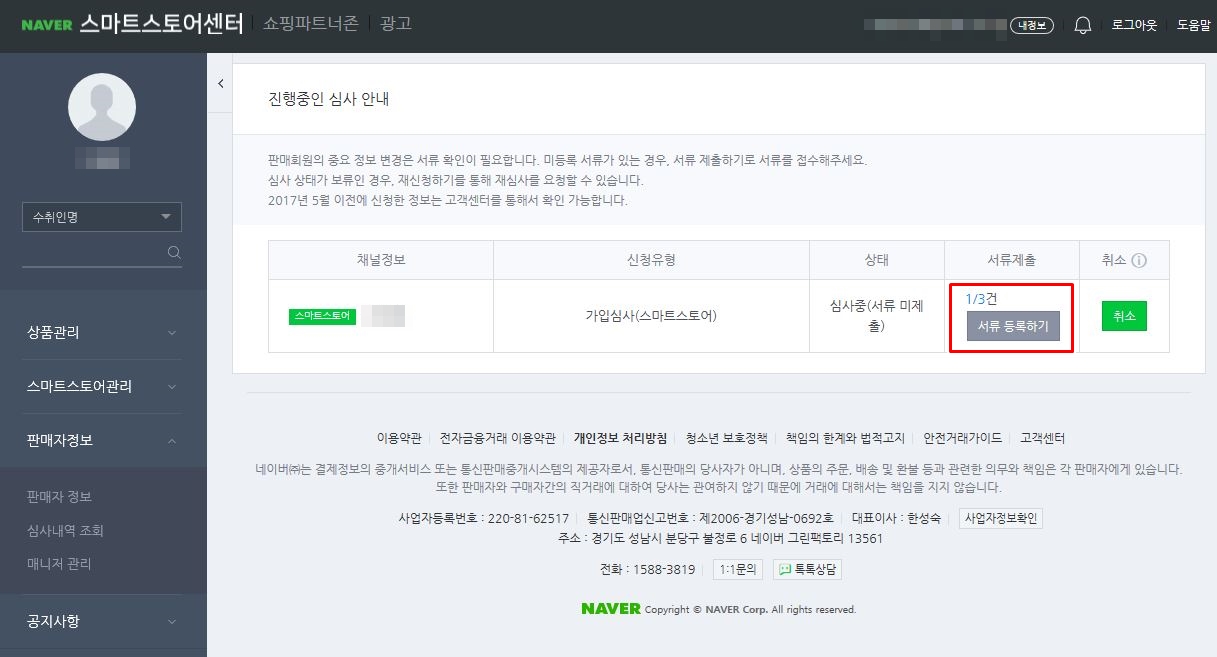
서류 제출까지 모두 끝나고, 심사가 완료되면, 아래화면 처럼 '승인' 이라고 상태를 확인 하실수 있습니다.

여기까지 스마트스토어 판매자센터 가입에 대해서 살펴보았습니다.
긴 글이라 좀 복잡해 보일수도 있지만, 크게 어려운 부분을 없으실 겂니다.
하나하나 따라하시면 금방 가입이 완료 됩니다.
오늘은 여기서 마치겠습니다.
감사합니다.
'세무_인사_사업 팁' 카테고리의 다른 글
| 세금계산서 확인 방법 (0) | 2020.05.23 |
|---|---|
| 사업자등록 방법 - 인터넷으로 간단히 발급 (0) | 2020.04.13 |
- Total
- Today
- Yesterday
- 스마스스토어 판매자센터 가입방법
- 오피스팁 #축하화환 #개업화분 #근조화환 # 꽃바구니 # 배달
- 사무용품
- 스마트스토어 판매자센터
- 사업자등록방법
- 추천인제도
- 스마트스토어
- 스마트스토어 판매자센터 가입
- 오피스팁
- 사은품
- 사무용품 전문점
- 사업자등록
- 사무기기
- 사무용품 쇼핑몰
- 인터넷으로사업자등록방법
| 일 | 월 | 화 | 수 | 목 | 금 | 토 |
|---|---|---|---|---|---|---|
| 1 | ||||||
| 2 | 3 | 4 | 5 | 6 | 7 | 8 |
| 9 | 10 | 11 | 12 | 13 | 14 | 15 |
| 16 | 17 | 18 | 19 | 20 | 21 | 22 |
| 23 | 24 | 25 | 26 | 27 | 28 |
